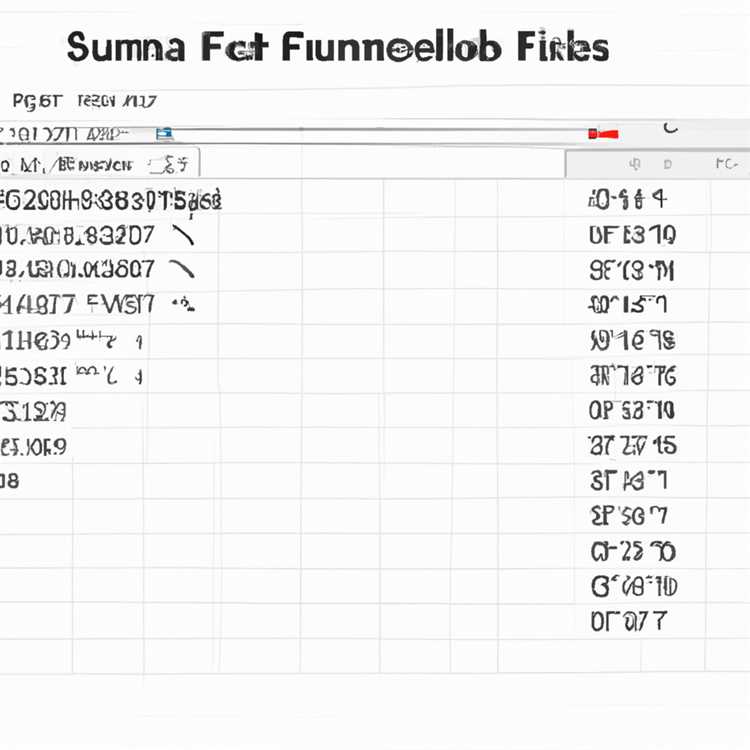Nếu bạn đang gặp sự cố mạng và tốc độ duyệt chậm, chuyển sang DNS Google hoặc MỞ DNS có thể giúp khắc phục sự cố. Bạn sẽ tìm thấy bên dưới các bước để Thay đổi Máy chủ DNS trong Windows 10.

Thay đổi máy chủ DNS trong Windows 10
Theo mặc định, Windows 10 sẽ tự động định cấu hình kết nối mạng trên máy tính của bạn để sử dụng Máy chủ DNS của Nhà cung cấp dịch vụ Internet của bạn.
Cài đặt tự động này lý tưởng cho hầu hết người dùng không muốn gặp rắc rối khi thiết lập Máy chủ DNS trên Máy tính của họ.
Tuy nhiên, nếu các máy chủ DNS của Dịch vụ Internet của bạn được cung cấp đông đúc, bạn sẽ gặp tốc độ duyệt chậm hơn và các sự cố kết nối mạng trên máy tính của mình.
Trong những trường hợp như vậy, sẽ hợp lý khi thay đổi Dịch vụ DNS trên máy tính của bạn thành Google DNS hoặc OpenDNS và xem điều này có giúp khắc phục sự cố không.
Cả Google DNS và OpenDNS đều được biết là Máy chủ DNS có độ tin cậy cao và có khả năng nhanh hơn Máy chủ DNS được Nhà cung cấp dịch vụ của bạn sử dụng.
Ngoài ra, trong trường hợp OpenDNS, bạn sẽ có thể sử dụng các tính năng bổ sung như lọc nội dung, chống lừa đảo và kiểm soát bảo vệ trẻ em.
1. Thay đổi Máy chủ DNS thành Google hoặc OpenDNS
Thực hiện theo các bước bên dưới để thay đổi Máy chủ DNS trên máy tính của bạn thành Google DNS hoặc OpenDNS.
1. Mở Cài đặt> nhấp vào Mạng & Internet.

2. Trên màn hình Cài đặt Mạng & Internet, cuộn xuống trong khung bên phải và nhấp vào Thay đổi Tùy chọn Bộ điều hợp.

3. Trên màn hình tiếp theo, nhấp đúp vào Tên mạng đang hoạt động mà bạn muốn thay đổi Máy chủ DNS.

4. Trên màn hình tiếp theo, nhấp vào nút Thuộc tính.

Lưu ý: Bạn sẽ được nhắc nhập Mật khẩu quản trị viên, trong trường hợp bạn hiện chưa đăng nhập bằng Tài khoản quản trị viên.
5. Trên màn hình Thuộc tính WiFi, chọn Giao thức Internet Phiên bản 4 (TCP / IPv4) và nhấp vào Thuộc tính.

6. Trên màn hình tiếp theo, chọn Sử dụng tùy chọn địa chỉ Máy chủ DNS sau và nhập 8.8.8.8 vào hộp bên cạnh Máy chủ DNS ưa thích và 8.8.4.4 trong hộp bên cạnh Máy chủ DNS thay thế.

Lưu ý: Trong trường hợp bạn muốn sử dụng OpenDNS, hãy gõ 208.67.222.222 trong hộp Máy chủ DNS ưa thích và 208.67.220.220 trong hộp Máy chủ DNS thay thế.
7. Nhấp vào OK để lưu cài đặt Máy chủ DNS mới.
Với các bước này, bạn đã thay đổi thành công Máy chủ DNS trên máy tính của mình thành Google DNS.